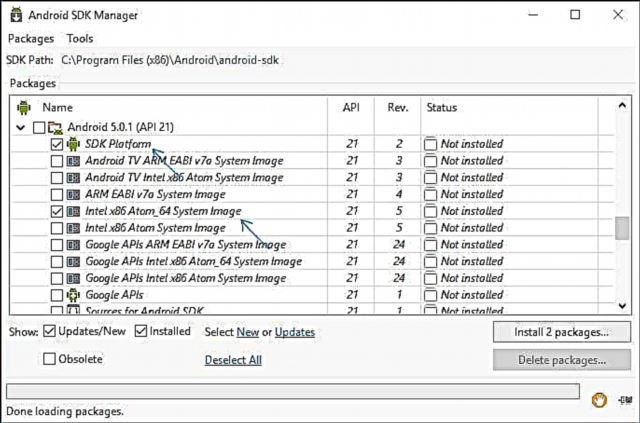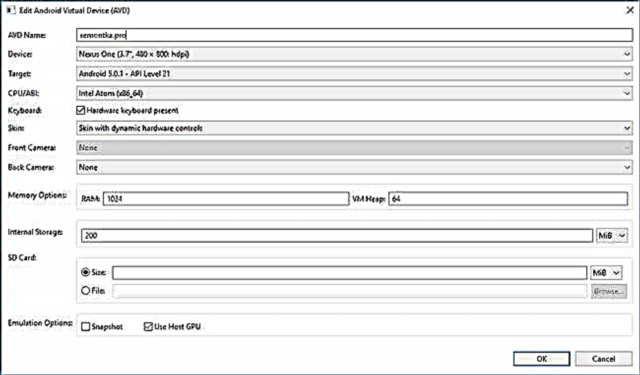ამ მიმოხილვაში, საუკეთესო უფასო Android ემულატორები Windows- ისთვის. რატომ შეიძლება მათი საჭიროება? - ჩვეულებრივი მომხმარებლისთვის თამაშებისთვის ან კონკრეტული პროგრამებისთვის, Android პროგრამისტები იყენებენ ემულატორებს თავიანთი პროგრამების ყოვლისმომცველი ტესტირებისთვის (სტატიის მეორე ნაწილი წარმოადგენს Android ემულატორებს დეველოპერებისთვის).
თუ თქვენ გჭირდებათ გადმოწეროთ Android ემულატორი და სცადოთ პროგრამები და თამაშები კომპიუტერში ან ლეპტოპზე გაშვებით Windows 10, 8.1 ან Windows 7, აქ შეგიძლიათ იპოვოთ ამის რამდენიმე გზა. ემულატორების გარდა, არსებობს სხვა ვარიანტები კომპიუტერისთვის Android აპლიკაციების გაშვებისთვის, მაგალითად: როგორ დავაყენოთ Android კომპიუტერი კომპიუტერზე, როგორც OS (ისევე, როგორც USB flash drive– ით ან ვინდოუსის ვირტუალურ აპარატში დააყენოთ Hyper-V, ვირტუალური ყუთი ან სხვა).
შენიშვნა: Android- ის ემულატორების უმეტესობის მუშაობისთვის, აუცილებელია, რომ Intel VT-x ან AMD-v ვირტუალიზაცია ჩართული იყოს კომპიუტერში BIOS- ში (UEFI), როგორც წესი, ის ჩართულია ნაგულისხმევი, მაგრამ თუ გაშვებისას წარმოიშვა პრობლემები, გადადით BIOS- ზე და შეამოწმეთ პარამეტრები . ასევე, თუ ემულატორი არ იწყება, შეამოწმეთ თუ არა Hyper-V კომპონენტები ჩართული Windows- ზე, მათ შეიძლება გამოიწვიოს უუნარობა.
- მემუ
- Remix OS Player
- XePlayer
- Nox პროგრამის პლეერი
- ლეპტოიდული
- ბლუზაკები
- კოპლაიერი
- Tencent Gaming Buddy (ოფიციალური ემულატორი PUBG Mobile- ისთვის)
- ამიდუოსი
- Droid4x
- ვინროი
- შენ
- Android Studio Emulator
- გენოტიპი
- Microsoft Android Emulator
MEmu - ხარისხის Android ემულატორი რუსულ ენაზე
MEmu არის Windows– ის ერთ – ერთი უფასო ემულგატორი, რომელიც Windows– ს ინტერფეისის რუსული ენითაა ხელმისაწვდომი არა მხოლოდ Android– ის პარამეტრებში, არამედ თვით ჭურვის პარამეტრებშიც.
ამავდროულად, პროგრამა აჩვენებს მაღალი სიჩქარით, კარგ თავსებადობას Play Store– ით თამაშებთან (მათ შორის, APK– დან ინსტალაციიდან) და სასარგებლო დამატებითი ფუნქციების გათვალისწინებით, როგორიცაა კომპიუტერში საქაღალდეების გაზიარებული წვდომა, კლავიშების კლავიშების ეკრანიზაციისთვის ეკრანზე, GPS გაფუჭება და ა.შ.

სრული მიმოხილვა MEmu- ს, მისი პარამეტრების შესახებ (მაგალითად, კლავიატურადან კირილში შესასვლელი) და როგორ ჩამოტვირთოთ emulator: Android MEmu emulator რუსულ ენაზე.
Remix OS Player
Remix OS Player ემულატორი განსხვავდება სხვათაგან იმით, რომ იგი დაფუძნებულია Remix OS- ით - Android x86- ის მოდიფიკაციაზე, რომელიც "გამკაცრდა" სპეციალურად კომპიუტერებსა და ლეპტოპებზე გაშვების მიზნით (დაწყების ღილაკით, Taskbar). დანარჩენი იგივე Android- ია, ამჟამად - Android 6.0.1. მთავარი ნაკლი ის არის, რომ ის მხოლოდ Intel პროცესორებზე მუშაობს.

ცალკეული მიმოხილვა, ინსტალაციის პროცედურა, რუსული კლავიატურის პარამეტრები და მიმოხილვაში გამოყენების შესაძლებლობა - Android Remix OS Player emulator.
XePlayer
XePlayer- ის უპირატესობებში შედის სისტემის ძალიან დაბალი მოთხოვნები და შედარებით მაღალი სიჩქარე. უფრო მეტიც, როგორც დეველოპერის ოფიციალურ ვებგვერდზეა ნათქვამი, სისტემა მხარს უჭერს Windows XP - Windows 10, რაც ემულატორებისთვის იშვიათია.
 ამ პროგრამის კიდევ ერთი სასიამოვნო წერტილი არის მაღალი ხარისხის რუსული ენა ინტერფეისიდან ყუთიდან, ასევე ფიზიკური კლავიატურიდან რუსულ ენაზე შეყვანის მხარდაჭერა ინსტალაციისთანავე (თქვენ ხშირად უნდა იტანჯოთ ეს სხვა ემულატორებში). მეტი ინფორმაცია XePlayer- ს, მისი ინსტალაციისა და ექსპლუატაციის თავისებურებების შესახებ, ასევე სად უნდა ჩამოტვირთოთ - Android XePlayer ემულატორი.
ამ პროგრამის კიდევ ერთი სასიამოვნო წერტილი არის მაღალი ხარისხის რუსული ენა ინტერფეისიდან ყუთიდან, ასევე ფიზიკური კლავიატურიდან რუსულ ენაზე შეყვანის მხარდაჭერა ინსტალაციისთანავე (თქვენ ხშირად უნდა იტანჯოთ ეს სხვა ემულატორებში). მეტი ინფორმაცია XePlayer- ს, მისი ინსტალაციისა და ექსპლუატაციის თავისებურებების შესახებ, ასევე სად უნდა ჩამოტვირთოთ - Android XePlayer ემულატორი.
Nox პროგრამის პლეერი
როდესაც ამ მიმოხილვის თავდაპირველ ვერსიაზე კომენტარებში წერდნენ, რომ Nox App Player არის საუკეთესო Android ემულატორი Windows- ისთვის, მე დავპირდი პროგრამის გაცნობას. ამის გაკეთების შემდეგ, მე გადავწყვიტე, რომ ეს პროდუქტი პირველ რიგში გადავიტანო მიმოხილვაში, რადგან ეს ნამდვილად კარგია და, სავარაუდოდ, კომპიუტერის დანარჩენი Android ემულატორებისთვის თქვენთვის სასარგებლო არ იქნება. დეველოპერები გვპირდებიან Windows 10, Windows 8.1 და 7. თავსებადობას. მე ეს ტესტირება მოხდა უახლესი ლეპტოპისგან შორს.

პროგრამის დაინსტალირებისა და მისი დაწყების შემდეგ, საწყისი გადმოტვირთვის წუთიდან ორი ან ორი წუთის შემდეგ, ნახავთ ნაცნობ Android ეკრანს (ვერსია 4.4.2, Cyanogen Mod, 30 GB შიდა მეხსიერება) Nova Launcher shell- ით, წინასწარ ინსტალაციური ფაილების მენეჯერი და ბრაუზერი. იმისდა მიუხედავად, რომ თვით ემულატორს არ აქვს რუსული ინტერფეისი (2017 წლის მდგომარეობით უკვე არსებობს რუსული ენა), Android- ში „შიგნით“ შეგიძლიათ ჩართოთ რუსული ენა პარამეტრებში, როგორც ამას აკეთებთ თქვენს ტელეფონზე ან პლანშეტზე.

სტანდარტულად, ემულატორი იხსნება ტაბლეტის 1280 × 720 რეზოლუციით, თუ ეს ძალიან ბევრია თქვენს ეკრანზე, მაშინ შეგიძლიათ შეცვალოთ ეს პარამეტრები პარამეტრების ჩანართზე (დარეკვის ხატის მარცხენა ზედა ნაწილში გამოძახებით) გაფართოებული. ასევე, ნაგულისხმევი მოქმედება დაყენებულია Low (Performance Setting), თუმცა, ამ ვერსიაშიც კი, სუსტი კომპიუტერზე მუშაობისას, Nox App Player ასრულებს განსაკუთრებულად კარგ და სწრაფად მუშაობს.

ემულატორის შიგნით მართვა მსგავსია Android Android მოწყობილობაზე. ასევე არსებობს Play Market, საიდანაც შეგიძლიათ ჩამოტვირთოთ პროგრამები და თამაშები და გაუშვათ Windows. ხმოვანი სისტემა, ისევე როგორც კამერა (თუ თქვენს კომპიუტერში ან ლეპტოპზეა შესაძლებელი) მუშაობს ემულატორში ყუთიდან, კომპიუტერის კლავიატურა ასევე მუშაობს ემულატორის შიგნით, ისევე როგორც მისი ეკრანის ვერსია.
გარდა ამისა, ემულატორის ფანჯრის მარჯვენა მხარეს (რომელიც, სხვათა შორის, შეგიძლიათ გახსნათ მთელს ეკრანზე შესრულების შესამცირებელი დანაკლისის გარეშე) მოცემულია სამოქმედო ხატები, რომელთა შორისაა:
- აპლიკაციების დაყენება APK ფაილებიდან კომპიუტერიდან.
- ადგილმდებარეობის ჩანაცვლება (შეგიძლიათ ხელით დააწესოთ ის ადგილი, რომელსაც ემულატორს აღიქვამს, როგორც GPS მიმღებიდან მიღებული).
- ფაილების გადმოტვირთვა და ექსპორტი (შეგიძლიათ უბრალოდ გადაიტანოთ ფაილები ემულატორის ფანჯარაში). ჩემს ტესტირებაში ეს ფუნქცია არ მუშაობდა სწორად (როგორც ჩანს, ფაილები იმპორტირებული იყო, მაგრამ ამის შემდეგ ისინი ვერ ხერხდება Android ფაილურ სისტემაში).
- ეკრანის შექმნა.
- გარკვეული მიზნებისათვის, Nox App Player ასევე ქმნის Multi-Drive ხატს ერთდროულად რამდენიმე ემულატორის ფანჯრის გაშვების მიზნით. თუმცა, მე არ გავეცანი, თუ როგორ და რატომ შეიძლება გამოყენებული იქნას ეს.
ამ მოკლე აღწერა რომ შევაჯამოთ, თუ Windows- ზე Android პროგრამების და პროგრამების გაშვება გჭირდებათ, გამოიყენეთ Instagram კომპიუტერიდან და გააკეთეთ მსგავსი რამ, ხოლო გინდა რომ ემულატორი მუშაობდეს მუხრუჭების გარეშე - Nox App Player არის იდეალური ვარიანტი ამ მიზნებისათვის, უკეთესი ოპტიმიზაცია მე ჯერ არ მინახავს (მაგრამ ვერ ვიტყვი, რომ მძიმე 3D თამაშები იმუშავებს, პირადად არ არის დამოწმებული).
შენიშვნა: ზოგიერთ მკითხველს აღნიშნა, რომ Nox App Player არ არის ინსტალაცია ან დაწყება. ჯერჯერობით მიღებულ გადაწყვეტილებებს შორის ნაპოვნია შემდეგი: შეცვალეთ მომხმარებლის სახელი და მომხმარებლის საქაღალდე რუსულიდან ინგლისურ ენაზე (მეტი: როგორ გავცვალოთ მომხმარებლის საქაღალდე, ინსტრუქციები Windows 10-ისთვის, მაგრამ შესაფერისია 8.1 და Windows 7).
შეგიძლიათ ჩამოტვირთოთ Android Nox App Player ემულატორი უფასოდ ოფიციალური საიტიდან //ru.bignox.com
Leapdroid ემულატორი
2016 წლის ბოლოს, ამ სტატიის შესახებ კომენტარებმა პოზიტიურად დაიწყო ნახსენები Windows– ის ახალი android emulator - Leapdroid. მიმოხილვები ნამდვილად კარგია და ამიტომ გადაწყდა, რომ გადახედოთ აღნიშნულ პროგრამას.

ემულატორის უპირატესობათა შორის შეიძლება გამოვყოთ: ტექნიკის ვირტუალიზაციის გარეშე მუშაობის უნარი, რუსული ენის მხარდაჭერა, მაღალი ხარისხის შესრულება და მხარდაჭერა Android- ის უმეტეს თამაშებისა და პროგრამებისთვის. გირჩევთ გაეცნოთ ცალკეულ მიმოხილვას: Android Leapdroid ემულატორი.
ბლუზაკები
BlueStacks არის ერთ – ერთი ყველაზე პოპულარული პროგრამა Android– ის თამაშების გაშვებისთვის Windows– ზე, ხოლო ის რუსულ ენაზეა. თამაშებში, BlueStacks აჩვენებს ოდნავ უკეთეს შედეგს, ვიდრე სხვა ემულატორების უმეტესობა. ამჟამად, Bluestacks 3 იყენებს Android Nougat- ს, როგორც OS- ს.
ინსტალაციის შემდეგ, თქვენ უნდა შეიყვანოთ Google ანგარიშის ინფორმაცია (ან შექმნათ ახალი ანგარიში), რომ გამოიყენოთ Play Store და ამის შემდეგ აღმოჩნდეთ ემულატორის მთავარ ეკრანზე, სადაც შეგიძლიათ ჩამოტვირთოთ თამაშები, განახორციელოთ ისინი და განახორციელოთ სხვა ქმედებები.

მე ასევე გირჩევთ, რომ მიდიხდეთ ემულატორის პარამეტრებზე, სადაც შეგიძლიათ შეცვალოთ RAM- ის ზომა, კომპიუტერის გამოყოფილი პროცესორის ბირთვების რაოდენობა და სხვა პარამეტრები.

შემოწმებისას (და მე ეს ასფალტის ერთ-ერთ თამაშზე დავამოწმე), Bluestacks 3 იწყებს და საშუალებას გაძლევთ თამაში უპრობლემოდ შეასრულოთ თამაში, მაგრამ გრძნობს, რომ მუშაობს ერთი და ნახევარი ჯერ ნელა, ვიდრე იმავე თამაშში, Nox App Player- ში ან Droid4x- ის ემულატორებში (განხილულია შემდეგში).
თქვენ შეგიძლიათ ჩამოტვირთოთ BlueStacks ოფიციალური საიტიდან //www.bluestacks.com/en/index.html, ის მხარს უჭერს არა მხოლოდ Windows (XP, 7, 8 და Windows 10), არამედ Mac OS X.
კოპლაიერი
Koplayer არის კიდევ ერთი უფასო ემულატორი, რომლის საშუალებითაც ადვილია Android თამაშები და პროგრამების გაშვება Windows PC ან ლეპტოპზე. ისევე, როგორც წინა ვერსიები, Koplayer საკმაოდ სწრაფად მუშაობს შედარებით სუსტ სისტემებზე, აქვს მსგავსი პარამეტრები, მათ შორისაა ემულატორი RAM- ის ოდენობის მინიჭება. ისე, ყველაზე საინტერესო რამ, რაც ამ პროგრამშია, არის ძალიან მოსახერხებელი კლავიატურა, თითოეული თამაშისთვის ცალკე, ხოლო გასაღებისთვის შეგიძლიათ დაასახელოთ ჟესტები Android ეკრანზე, ამაჩქარებლის მოქმედებები, დააჭირეთ ეკრანის ცალკეულ უბნებს.

დაწვრილებითი ინფორმაცია Koplayer- ის გამოყენების შესახებ, ასევე იმის შესახებ, თუ სად შეიძლება ჩამოტვირთოთ emulator ცალკე სტატიაში - Android Emulator Windows Koplayer.
Tencent Gaming Buddy (ოფიციალური Android ემულატორი PUBG Mobile)
Tencent Gaming Buddy არის Android ემულატორი, რომელიც ამჟამად შექმნილია ერთი ცალკეული PUBG Mobile Windows- ისთვის (თუმცა, არსებობს სხვა თამაშების დაყენების გზებიც). მასში მთავარია მაღალი შესრულება ამ კონკრეტულ თამაშში და მოსახერხებელი კონტროლი.

შეგიძლიათ ჩამოტვირთოთ Tencent Gaming Buddy ოფიციალური ვებგვერდიდან //syzs.qq.com/en/. თუ ემულატორი მოულოდნელად დაიწყება ჩინურ ენაზე, შეგიძლიათ შეცვალოთ იგი ინგლისურ ენაზე, როგორც ქვემოთ მოცემულია ეკრანის ანაბეჭდი, მენიუს ელემენტები იმავე წესრიგშია.

AMIDuOS
AMIDuOS არის პოპულარული და მაღალი ხარისხის Android ემულატორი Windows- ისთვის ამერიკული Megatrends- დან. ანაზღაურებადია, მაგრამ მისი გამოყენება უფასოა 30 დღის განმავლობაში, ასე რომ, თუ ნებისმიერ დროს არ არის თქვენთვის კომპიუტერი ან ლეპტოპი Android პროგრამების წამოწყების არც ერთი ვარიანტი, გირჩევთ, სცადოთ, უფრო მეტიც, ეს ვარიანტი განსხვავდება შესრულებითა და მახასიათებლებისგან სხვებისგან. წარდგენილი ემულატორები.

ოფიციალურ ვებგვერდზე //www.amiduos.com/ წარმოადგენს AMIDuOS– ის ორი ვერსიას - Pro და Lite, რომლებიც განსხვავდება Android– ის ვერსიით, შეგიძლიათ ჩამოტვირთოთ და სცადოთ ორივე (გარდა ამისა, 30 – ე უფასო გამოყენების საშუალება ხელმისაწვდომია თითოეული მათგანისთვის).
Android ემულატორი Windows Droid4X- ისთვის
Windows- ზე Android- ის ოპერაციის გზების ამ მიმოხილვის კომენტარებში, ერთ-ერთმა მკითხველმა შესთავაზა სცადოთ ახალი Droid4X ემულატორი, აღნიშნეს მუშაობის ხარისხი და სიჩქარე.

Droid4X არის emulator- ის მართლაც საინტერესო ვერსია, რომელიც სწრაფად მუშაობს, რაც საშუალებას გაძლევთ აკონტროლოთ emulated Android ეკრანზე არსებული წერტილების კოორდინატები კომპიუტერის ან ლეპტოპის კლავიატურაზე არსებულ გარკვეულ კლავიშებზე (ეს შეიძლება სასარგებლო იყოს თამაშის კონტროლისთვის), აღჭურვილია Play Market- ით, APK– ების დაყენების შესაძლებლობა და Windows საქაღალდეების დაკავშირება, ადგილმდებარეობის შეცვლა და სხვა მახასიათებლები. ხარვეზებს შორისაა პროგრამის ინტერფეისი ინგლისურ ენაზე (თუმც OS თავად ემულატორის შიგნით არის დაუყოვნებლივ ჩართული რუსულ ენაზე).
როგორც გამოცდა, შევეცადე შედარებით "მძიმე" ასფალტის თამაში ძველ Core i3 ლეპტოპზე (Ivy Bridge), 4 GB RAM- ზე, GeForce 410M- ზე. ის ღირსეულად მუშაობს (არა სუპერ გლუვი, მაგრამ თამაში სავსებით შესაძლებელია).

თქვენ შეგიძლიათ ჩამოტვირთოთ Droid4x emulator ოფიციალური საიტიდან droid4x.com (ჩამოტვირთეთ Droid4X Simulator), ჩამოტვირთვა დანარჩენი ორი ელემენტი სხვა პროგრამებია).
Windows Android ან Windroy
ეს პროგრამა ჩინელი პროგრამისტებისგან პირდაპირ სახელწოდებით, რამდენადაც მე მესმოდა და ვხედავ, ფუნდამენტურად განსხვავდება სხვა Android ემულატორებისგან Windows- ისთვის. ვიმსჯელებთ საიტზე განთავსებული ინფორმაციის თანახმად, ეს არ არის ემულაცია, არამედ Android- ის და Dalvik- ის გადატანა Windows- ზე, ხოლო კომპიუტერისა და Windows- ის ბირთვის ყველა რეალური ტექნიკის რესურსი გამოიყენება. მე არ ვარ ასეთი საკითხების ექსპერტი, მაგრამ ვინროიდი უფრო სწრაფად გრძნობს თავს, ვიდრე ამ სტატიაში ჩამოთვლილი დანარჩენები და უფრო ”ბაგუგია” (ეს უკანასკნელი ამართლებს, რადგან პროექტი ჯერ კიდევ მუშაობს).
თქვენ შეგიძლიათ ჩამოტვირთოთ Windows Android ოფიციალური საიტიდან (განახლება: ოფიციალური საიტი აღარ მუშაობს, WinDroy ჩამოტვირთვა ახლა უკვე მესამე მხარის საიტებზეა შესაძლებელი), ინსტალაციისა და დაწყების პრობლემები არ ყოფილა (თუმცა, მათი თქმით, ყველას არ იწყებს), გარდა იმისა, რომ მე ვერ შევძელი პროგრამის შეცვლა ფანჯრის რეჟიმში (იგი იწყება სრულ ეკრანზე).

Android Windroy ემულატორი
შენიშვნა: დააინსტალირეთ დისკის ფესვი, თემატურ რუსულენოვან ფორუმებზე არის ბევრი ინფორმაცია Windroy- ს შესახებ.
YouWave Android- ისთვის
YouWave for Android არის კიდევ ერთი მარტივი პროგრამა, რომლის საშუალებითაც შეგიძლიათ Windows პროგრამები გაუშვათ Windows. თქვენ შეგიძლიათ გადმოწეროთ ემულატორს საიტიდან //youwave.com/. დეველოპერები გვპირდებიან მაღალ თავსებადობას და შესრულებას. მე მე არ გამოვიყენე ეს პროდუქტი, მაგრამ ვიმსჯელებთ ქსელში მიმოხილვებით, ბევრი მომხმარებელი კმაყოფილია ამ პარამეტრით, ზოგიერთ YouWave- ს აქვთ ერთადერთი რამ, რაც Android- ის ემულატორებით დაიწყო.
Android ემულატორები დეველოპერებისთვის
თუ ყველა ზემოთ ჩამოთვლილი ემულატორის მთავარი ამოცანაა Windows 10, 8 და Windows 7 – ში ჩვეულებრივი მომხმარებლის მიერ Android თამაშების და პროგრამების გაშვება, მაშინ შემდეგი განკუთვნილია ძირითადად პროგრამის შემქმნელებისთვის და საშუალებას მისცემს გამართონ შეცდომები, დაეხმარონ ADB (შესაბამისად, დაკავშირება Android Studio– სთან).
ემულატორების შექმნა Android ვირტუალური მოწყობილობის მენეჯერში
Android პროგრამის შემქმნელების საიტზე - //developer.android.com შეგიძლიათ ჩამოტვირთოთ Android Studio და ყველაფერი, რაც გჭირდებათ პროგრამისათვის Android (Android SDK). ცხადია, რომ ამ ნაკრები ასევე მოიცავს ვირტუალურ მოწყობილობებზე პროგრამების გამოსაცდელად და გამოსწორების ინსტრუმენტებს. თქვენ შეგიძლიათ შექმნათ და აწარმოოთ ემულატორი Android Studio- ში შესვლის გარეშეც კი:
- გახსენით Android SDK მენეჯერი და გადმოწერეთ SDK მენეჯერი და სისტემის სურათი Android- ის სასურველი ვერსიის მისაღებად.
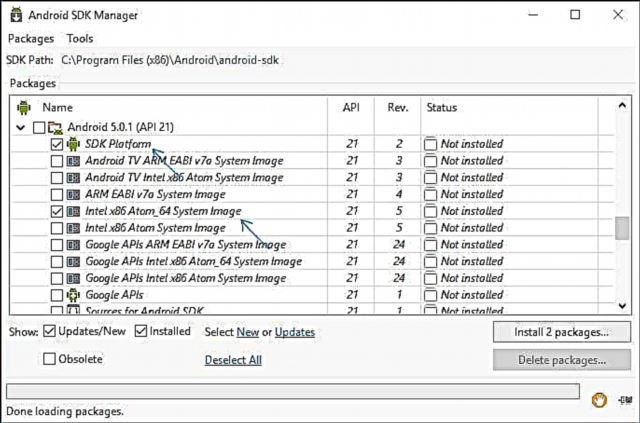
- დაიწყეთ Android ვირტუალური მოწყობილობის (AVD) მენეჯერი და შექმენით ახალი ვირტუალური მოწყობილობა.
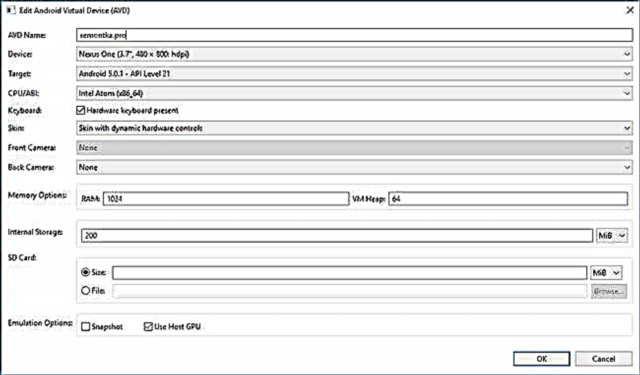
- შექმენით შექმნილი ემულატორი.

ამრიგად, ეს ოფიციალური გზაა, მაგრამ საშუალო მომხმარებლისთვის არც ისე მარტივია. თუ გსურთ, შეგიძლიათ იპოვოთ Android SDK– ის ინსტალაციის ყველა ინსტრუქცია და მითითებულ საიტზე ვირტუალური მოწყობილობების შესაქმნელად, მაგრამ მე აქ დეტალურად არ აღვწერ მთელ პროცესს - ეს ცალკე სტატიას მიიღებს.
Genymotion - ხარისხის Android ემულატორი ფართო ფუნქციებით
მარტივია თუ არა Genymotion ემულატორის ინსტალაცია, საშუალებას გაძლევთ რედაქტირება განახორციელოთ რეალური მოწყობილობების ფართო სპექტრი Android OS- ის სხვადასხვა ვერსიით, Android 8.0 – მდე 2017 წლის ბოლოსთვის? და, რაც მთავარია, ის მუშაობს სწრაფად და მხარს უჭერს აპარატურის გრაფიკის დაჩქარებას. მაგრამ რუსული ინტერფეისის ენა აკლია.
ამ ემულატორის მთავარი აუდიტორია არა ჩვეულებრივი მომხმარებლები, რომელთაც სჭირდებათ ასეთი პროგრამა, რომ Windows- ზე Android თამაშები და პროგრამები გაუშვან (გარდა ამისა, ამ ემულატორზე შემოწმებისას მე ვერ დავიწყებდი ბევრ თამაშს), არამედ უფრო მეტ პროგრამულ უზრუნველყოფას. ასევე არსებობს ინტეგრაცია პოპულარულ IDE- ებთან (Android Studio, Eclipse) და შემომავალი ზარების, SMS- ის, ბატარეების გადინების და მრავალი სხვა ფუნქციის იმიტაცია, რაც პროგრამისტებმა უნდა მოიძიონ.
Genymotion Android- ის ემულატორის ჩამოსატვირთად, თქვენ უნდა დარეგისტრირდეთ საიტზე, შემდეგ გამოიყენოთ ერთი ჩამოტვირთვის ბმული. გირჩევთ გამოიყენოთ პირველი, რომელიც მოიცავს VirtualBox- ს და ავტომატურად აკეთებს საჭირო პარამეტრებს. ინსტალაციის დროს, არ დაიწყოთ VirtualBox, ცალკე გაშვება არ დაგჭირდებათ.

ხოლო Genymotion– ის ინსტალაციისა და ამოქმედების შემდეგ, გზავნილის საპასუხოდ, რომ ვერცერთი ვირტუალური მოწყობილობა ვერ იქნა ნაპოვნი, შეარჩიეთ ახალი შესაქმნელად, შემდეგ დააჭირეთ ღილაკს დაკავშირება დაკავშირება ქვედა მარჯვენა ნაწილში, შეიყვანეთ მონაცემები, რომლებიც მითითებულია რეგისტრაციის დროს, რომ შეიტანოთ მოწყობილობების სიაში . ასევე შეგიძლიათ კონფიგურაცია გამოიყენოთ მეხსიერების ოდენობა, პროცესორების რაოდენობა და ვირტუალური მოწყობილობის სხვა პარამეტრები.

შეარჩიეთ ახალი ვირტუალური Android მოწყობილობა, დაელოდეთ საჭირო კომპონენტების ჩატვირთვას, რის შემდეგაც ის გამოჩნდება სიაში და შეგიძლიათ მისი ამოქმედება ორჯერ დაჭერით ან Play ღილაკის გამოყენებით. ზოგადად, რთული არაფერია. დასასრულს, თქვენ მიიღებთ სრულფასოვან Android სისტემას ემულატორის დამატებითი დამატებითი ფუნქციებით, რომელსაც უფრო დეტალურად შეგიძლიათ იხილოთ პროგრამისთვის დახმარებისთვის (ინგლისურად).

შეგიძლიათ გადმოწეროთ Genymotion for Windows, Mac OS ან Linux ოფიციალური ვებგვერდიდან //www.genymotion.com/. ეს ემულატორის ჩამოტვირთვა შესაძლებელია უფასოდ (ჩამოტვირთოთ უფასო ვერსია, მოძებნოთ ბმული პირადი გვერდის პირად გამოყენებისთვის), ასევე ფასიან ვერსიებში. პირადი სარგებლობისთვის, უფასო ვარიანტი საკმაოდ საკმარისია, შეზღუდვებიდან - თქვენ არ შეგიძლიათ შემომავალი ზარების, SMS- ის ემულაცია, აკრძალულია სხვა ფუნქციების შესრულება.
შენიშვნა: როდესაც მე შევქმენი პირველი მოწყობილობა, ფაილების გადმოტვირთვის შემდეგ, პროგრამამ აღნიშნა, რომ შეცდომაა ვირტუალურ დისკზე. ადმინისტრატორის Genymotion- ის გადატვირთვაში დაეხმარა.
ვიზუალური სტუდია ემულატორი Android- ისთვის
ყველამ არ იცის, მაგრამ Microsoft- ს აქვს საკუთარი Android ემულატორი, რომელიც უფასოდ არის ხელმისაწვდომი, როგორც ცალკე ჩამოტვირთვა (Visual Studio- ს გარეთ). შექმნილია ძირითადად Xamarin- ის ჯვარედინი პლატფორმის განვითარებისათვის, მაგრამ კარგად მუშაობს Android Studio.

ემულატორი მხარს უჭერს მოქნილი პარამეტრის პარამეტრს, გიროსკოპის, GPS- ის, კომპასის, ბატარეის და სხვა პარამეტრების შესამოწმებლად, მრავალი მოწყობილობის პროფილების მხარდაჭერას.
მთავარი შეზღუდვა ის არის, რომ თქვენ გჭირდებათ Hyper-V კომპონენტები Windows- ზე, ე.ი. ემულატორი იმუშავებს მხოლოდ Windows 10 და Windows 8 მინიმუმ Pro ვერსიებში.

ამავდროულად, ეს შეიძლება იყოს უპირატესობა, თუ იყენებთ Hyper-V ვირტუალურ აპარატებს (რადგან Android Studio- ში ემულატორი მოითხოვს ამ კომპონენტების გამორთვას).თქვენ შეგიძლიათ ჩამოტვირთოთ Visual Studio Emulator Android– ზე, ოფიციალური საიტიდან //www.visualstudio.com/vs/msft-android-emulator/
კიდევ ერთხელ შეგახსენებთ, Android- ზე გამოყენების შესაძლებლობას კომპიუტერებზე და ლეპტოპებზე - დააინსტალირეთ ეს სისტემა კომპიუტერზე (როგორც მეორე ან მთავარი OS), გადინებით USB ფლეშ დრაივიდან, ან დააყენეთ Android Hyper-V ვირტუალურ აპარატზე, ვირტუალურ ყუთზე ან სხვაზე. დეტალური ინსტრუქციები: Android- ის ინსტალაცია კომპიუტერში ან ლეპტოპზე.
ეს ყველაფერი, იმედი მაქვს, რომ ერთ-ერთი ასეთი მეთოდი საშუალებას მოგცემთ განიცდიან Android თქვენს Windows კომპიუტერზე.